

Jedna z najpozoruhodnejších funkcií každého tabletu Windows 8 / 8.1 / RT umožňuje rýchlo písať poznámky ako na prenosnom počítači. Aplikácia OneNote od Microsoftu je na to perfektná. Ale aj na prenosných počítačoch alebo stolných počítačoch zostáva aplikácia OneNote rovnakým pohodlným nástrojom na vytváranie poznámok s mnohými užitočnými funkciami..
Vytvárajte poznámky
Základná štruktúra organizácie OneNote pozostáva z troch častí: poznámkové bloky, oddiely a stránky. Nižšie vidíte, že mám dva zápisníky: jeden pre osobné poznámky a druhý pre Windowstips. Vo vnútri druhého poznámkového bloku som vytvoril tri oddiely, z ktorých každá má niekoľko stránok. Každá sekcia má svoju vlastnú farbu, ale viac o tom neskôr.
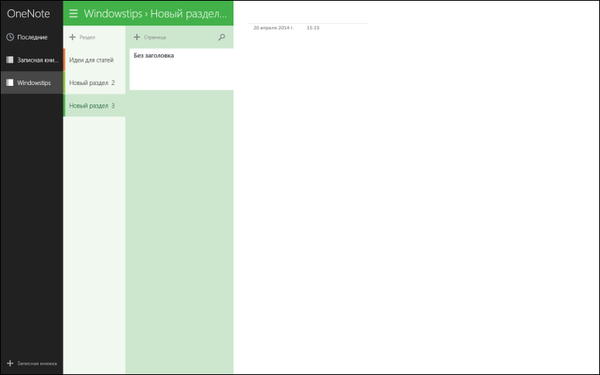
Každá strana môže mať názov zadaním potrebného textu nad tenkú sivú čiaru v ľavom hornom rohu stránky, pod ktorou je tiež dátum a čas vytvorenia stránky. Potom môžete začať písať alebo písať poznámky. Z dôvodu uľahčenia zadávania poznámok môžete odstrániť sekcie vľavo. Ak to chcete urobiť, aktivujte režim celej obrazovky prostredníctvom panela aplikácie. V prípade potreby je možné tieto sekcie rýchlo vrátiť kliknutím na ikonu s tromi riadkami v ľavom hornom rohu.
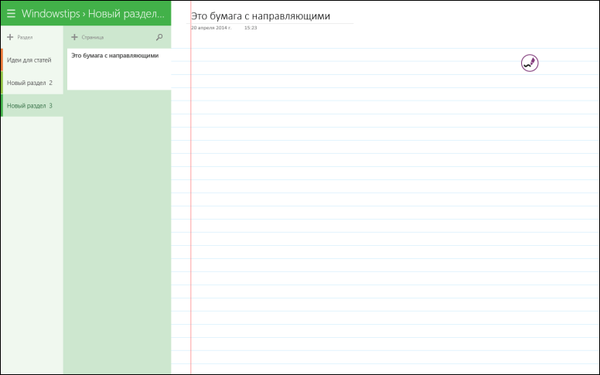
Ako je uvedené vyššie, v niektorých prípadoch dávam prednosť papieru v poznámkach pred sprievodcom. Môžete ich znova povoliť prostredníctvom aplikačného panela, ktorý sa otvorí kliknutím pravým tlačidlom myši alebo prstom z horného alebo dolného okraja obrazovky, ak máte zariadenie s dotykovou obrazovkou. Na rovnakom mieste si môžete zvoliť nelineárny typ papiera alebo v klietke.
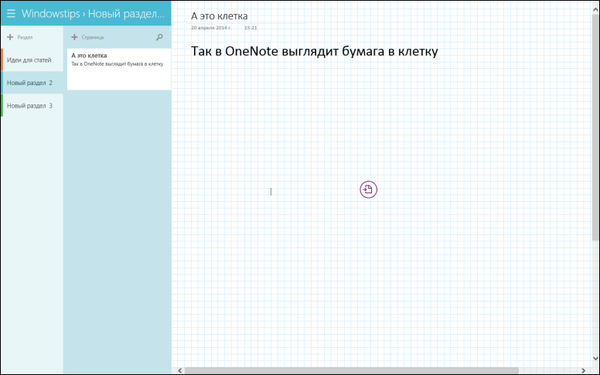
Malá ikona, ktorá sa zobrazí po umiestnení kurzora na zadávanie textu, vám umožňuje otvoriť ponuku radiálnej (kruhovej).
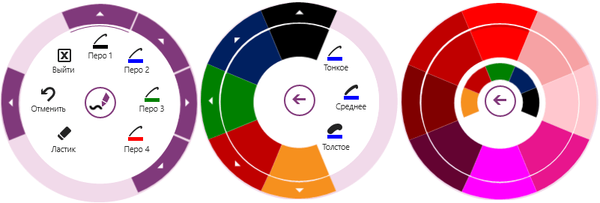
Radiálne menu je napriek svojmu hroznému názvu jedným z najlepších aspektov programu OneNote, ktorý poskytuje takmer okamžitý prístup k mnohým funkciám aplikácie. Pri práci so stylusom v predvolenom nastavení vám toto menu umožňuje rýchlo upraviť hrúbku pera a farbu ťahu..
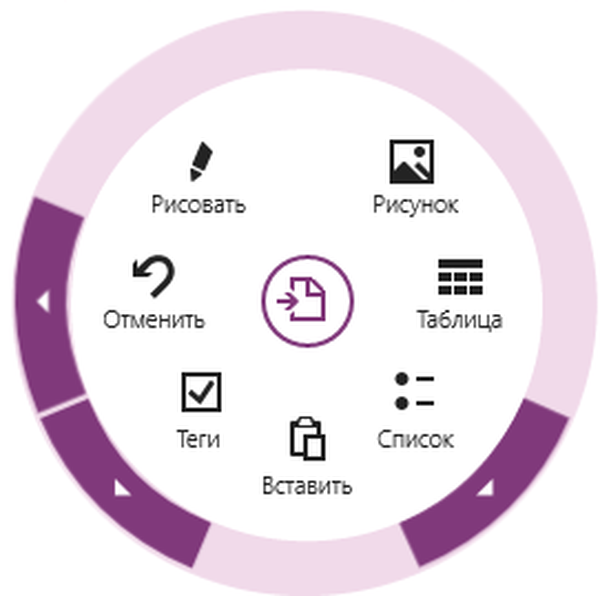
Ak nemáte dotykové pero, kruhová ponuka bude stále k dispozícii, aj keď jej ikona bude vyzerať ako list papiera, nie pero a v predvolenom nastavení otvorí prístup k zložitejším, ale veľmi užitočným funkciám: vkladanie obrázkov, tabuliek alebo zoznamov a etc.
Možno vás zaujíma: Ako obnoviť poškodený súbor PDF? Existuje život bez PDF alebo trest za dar od spoločnosti Adobeprispôsobenie
Môžete zmeniť farbu každej sekcie. Celkovo je k dispozícii 16 rôznych farieb. Môžete tiež vytvárať vnorené stránky, ktoré sú mierne odsadené, a tým vynikajú od ostatných strán. Túto funkciu používam napríklad na znázornenie vzťahu medzi rôznymi poznámkami..
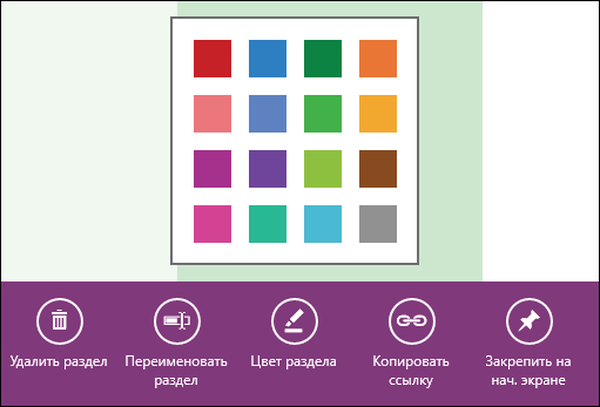
Ďalšie funkcie
Keď vyberiete stránku alebo sekciu kliknutím pravým tlačidlom myši alebo dlhým stlačením, v dolnej časti obrazovky sa zobrazí panel s možnosťami, ako je uvedené vyššie. Jedna z týchto možností sa nazýva Copy Link. Keďže všetky vaše poznámky sa automaticky synchronizujú s aplikáciou OneDrive, táto funkcia vám umožňuje vytvoriť odkaz, ktorý môžete zdieľať so svojimi priateľmi alebo kolegami, ak chcete, aby si vaše poznámky mohli prezerať..
Ďalšia možnosť sa nazýva „Pripnúť na úvodnú obrazovku“ a funguje pre sekcie aj stránky. Myslím si, že účel tejto funkcie si nevyžaduje vysvetlenie. Ďalšie možnosti vám umožňujú odstrániť / premenovať časť alebo stránku. Za zmienku tiež stojí, že aplikácia automaticky vytvára záložné kópie všetkých poznámok v „cloud“, čo vysvetľuje nedostatok tlačidla „Uložiť“. Vďaka rovnakej funkcii budete mať k dispozícii všetky svoje poznámky z iných zariadení, na ktorých je nainštalovaná aplikácia OneNote..
záver
Stojí za zmienku, že OneNote je k dispozícii aj ako počítačová verzia s niektorými ďalšími funkciami, ale v porovnaní s verziou metra, ktorá môže byť uspokojivá pre potreby väčšiny používateľov, má dosť ťažkopádne rozhranie..
Mnoho ľudí však podceňuje možnosti tohto nástroja a uprednostňujú alternatívy. Verzia OneNote touch je však vynikajúca na zaznamenávanie poznámok, vizuálne organizovanie rôznych aspektov vášho života a dokonca aj na vytváranie máp máp..
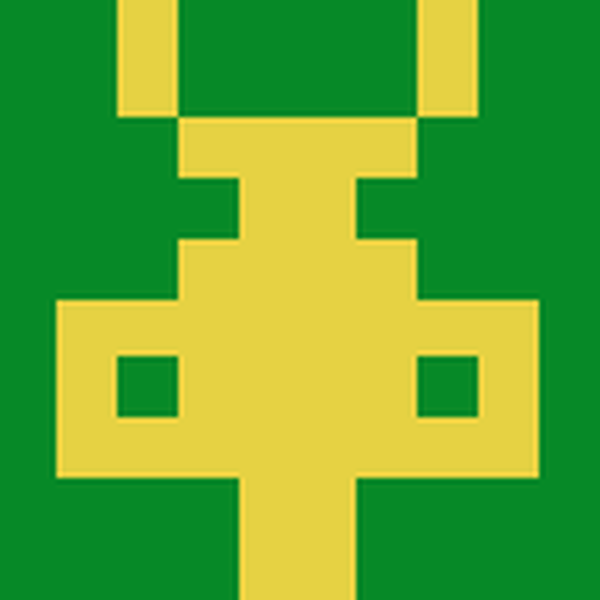 Aplikácia sa v obchode nenašla. :-( Prejdite na webový vyhľadávač Google
Aplikácia sa v obchode nenašla. :-( Prejdite na webový vyhľadávač Google Prajem pekný deň!











